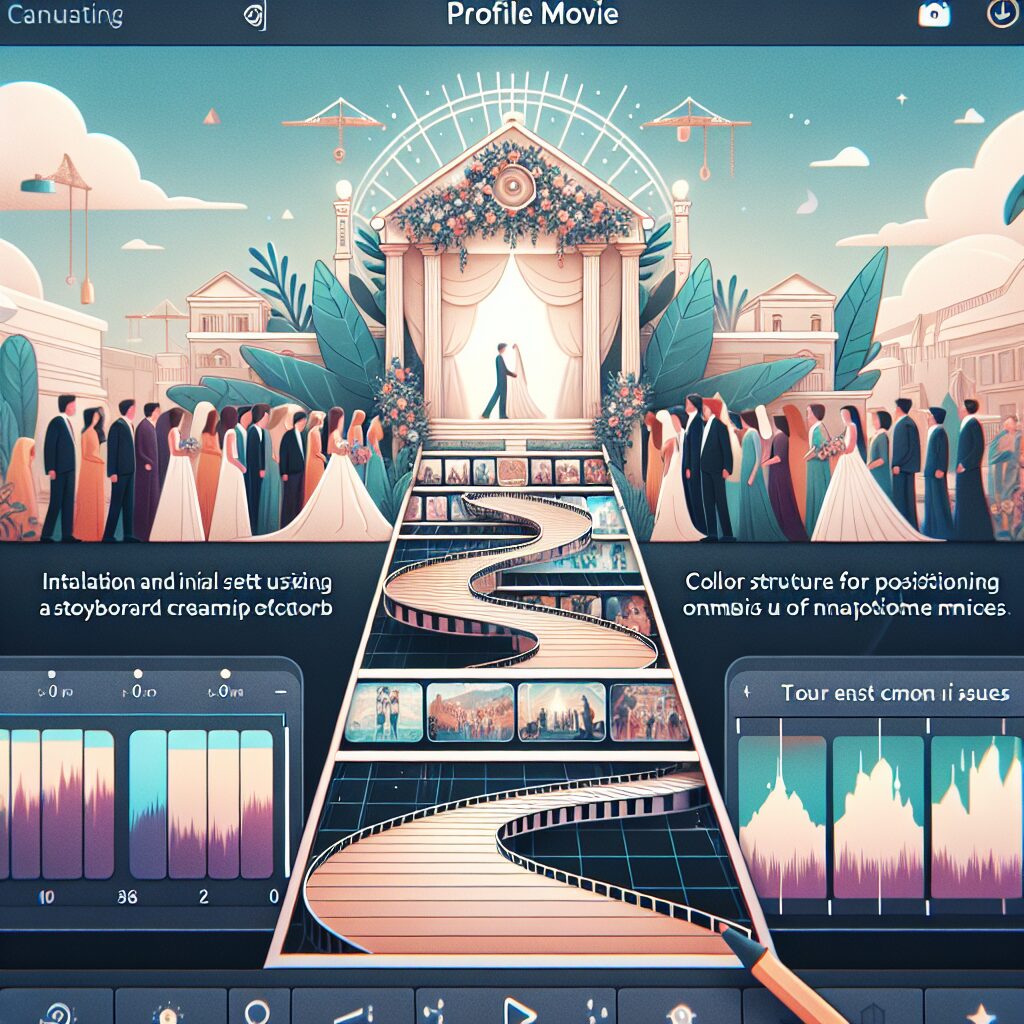
結婚式は、お二人の人生にとってかけがえのない特別な一日です。その大切な日を彩る演出の中でも、新郎新婦の生い立ちから出会い、そして未来への誓いをゲストに伝えるプロフィールムービーは、感動を呼び起こす重要な要素となります。ゲストの心に深く刻まれるムービーを自作できれば、費用を抑えられるだけでなく、お二人らしい個性を最大限に表現できるでしょう。
数ある動画編集ツールの中でも、iPadやiPhoneでプロフェッショナルな映像制作を可能にする「Lumafusion」は、その直感的な操作性と高度な機能で、多くのクリエイターに支持されています。買い切り型のアプリでありながら、マルチトラック編集、カラーグレーディング、オーディオミキシングなど、デスクトップソフトに匹敵する機能を備えており、初心者から上級者まで幅広いユーザーにおすすめできます。
この記事では、Lumafusionを使って、ゲストの心に残る最高のプロフィールムービーを自作するための全知識を、プロの視点から徹底解説します。
プロフィールムービーは、単なる生い立ち紹介ではありません。お二人の個性や感謝の気持ちを伝える「メッセージツール」として捉え、どんな感動を届けたいかを明確にすることが成功の鍵です。
【準備編】感動を呼ぶプロフィールムービーの土台作り
ムービー制作は、編集作業に入る前の「準備」が最も重要です。しっかりとした土台作りが、感動的なムービーを生み出す第一歩となります。
差し替えるだけで作れるプロフィールムービー
差し替えるだけでプロフィールムービーを作れます。まずは無料登録&ダウンロード!
コンセプトとストーリーボードの作成
まずは、お二人の物語をどのようにゲストに伝えるか、コンセプトを明確にしましょう。出会いから結婚までの道のりを時系列で追うのか、特定のテーマ(例:感謝、笑顔、絆)に焦点を当てるのかなど、ムービー全体の方向性を決めます。
次に、ストーリーボードを作成します。これは、映像の流れを視覚的に整理するための設計図です。どの写真や動画を、どのタイミングで、どんなコメントと共に表示するかを具体的に書き出しましょう。手書きのメモや簡単な図でも構いません。
- 写真・動画の選定基準:
- 枚数と時間配分: 一般的に、プロフィールムービーの長さは5~7分程度が目安です。写真の枚数が多すぎると、一枚あたりの表示時間が短くなり、ゲストが読みきれない、見きれないといった問題が発生します。新郎新婦それぞれ20~30枚程度、二人の写真10~20枚程度を目安に、合計50~70枚程度に厳選すると良いでしょう。
- 画質と種類: ピントが合っているか、ぼやけていないかなど、できるだけ高画質な写真を選びましょう。また、幼少期から現在まで、幅広い年代の写真や、ゲストとの思い出が詰まった写真を選ぶと、より共感を呼びやすくなります。
- 笑顔の写真: ゲストにポジティブな印象を与えるため、自然な笑顔が写っている写真を中心に選ぶのがおすすめです。
- コメントの準備:
- 短く簡潔に: 長文のコメントは読みにくく、映像の流れを妨げます。写真一枚につき10~20文字程度を目安に、要点をまとめたコメントを心がけましょう。
- 読みやすい色と配置: 背景色と同化しないよう、文字色と背景のコントラストをはっきりさせることが重要です。また、文字の背後に影をつけたり、背景色を入れた長方形で囲んだりする工夫も有効です。
- セーフエリアの意識: 会場のプロジェクターで上映する際、画面の端が切れてしまう「文字切れ」の失敗が多発します。パソコンやスマホで見るよりも、テレビやプロジェクターでは表示領域が異なるため、文字や重要な要素は画面中央に配置し、セーフエリア(安全領域)を意識してレイアウトしましょう。

ストーリーボードは、後々の編集作業をスムーズに進めるための羅針盤です。時間をかけてじっくり作成しましょう。
素材の収集と整理
選定した写真や動画素材を、編集しやすいように整理します。
- 写真・動画のデジタル化と高画質化: 紙焼きの写真はスキャナーで高解像度で取り込み、古い動画はデジタルデータに変換しましょう。画質が低い場合は、Lumafusionの編集機能で補正できることもありますが、元の素材の質が高いに越したことはありません。
- BGMの選定と著作権対策:
プロフィールムービーの感動を左右するBGM選びは非常に重要です。お二人の思い出の曲や、結婚式のテーマに合った曲を選びましょう。
ただし、市販の楽曲を結婚式で利用する際には「著作権」と「著作隣接権」の許諾が必要です。個人的な利用とは異なり、不特定多数が出席する結婚式での上映は「私的利用」の範囲外とみなされるため、著作権料が発生します。無断使用は法律違反となり、罰則の対象となる可能性もあります。
一般的には、ISUM(一般社団法人音楽特定利用促進機構)を通じて楽曲の利用申請を行うことで、合法的に使用できます。制作会社に依頼する場合は代行してくれることが多いですが、自作の場合はご自身で手続きを行うか、結婚式場が提携している業者に確認が必要です。また、著作権フリーのBGM素材サイトを利用するのも一つの方法です。
BGMの著作権は、結婚式ムービー自作で最も陥りやすいトラブルの一つです。必ず事前に会場に確認し、必要な手続きを行いましょう。最悪の場合、当日上映を断られるケースもあります。
- ナレーションの検討:
ナレーションは、ストーリー性を強調し、ゲストに語りかけるような温かい雰囲気を作り出すことができます。プロフィールムービーの構成に合わせて、新郎新婦それぞれが感謝のメッセージやエピソードを語るのも良いでしょう。Lumafusionには音声入力機能もあるため、直接録音することも可能です。
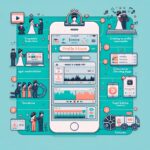 iPhoneで感動のプロフィールムービーを自作!無料アプリ活用術からプロの編集術、著作権対策まで徹底解説
結婚式は、お二人の愛と感謝をゲストに伝える人生の一大イベントです。その中でも、新郎新婦のこれまでの歩みを紹介し、会場全体を感動と笑顔で包み込むプロフィールムー
iPhoneで感動のプロフィールムービーを自作!無料アプリ活用術からプロの編集術、著作権対策まで徹底解説
結婚式は、お二人の愛と感謝をゲストに伝える人生の一大イベントです。その中でも、新郎新婦のこれまでの歩みを紹介し、会場全体を感動と笑顔で包み込むプロフィールムー
 iPhoneでプロ級!iMovieを使った結婚式プロフィールムービー作成完全ガイド
結婚式を控える新郎新婦の皆様、心よりお祝い申し上げます。人生の門出を彩る特別な一日を、より記憶に残るものにするために、お二人の軌跡を綴るプロフィールムービーは
iPhoneでプロ級!iMovieを使った結婚式プロフィールムービー作成完全ガイド
結婚式を控える新郎新婦の皆様、心よりお祝い申し上げます。人生の門出を彩る特別な一日を、より記憶に残るものにするために、お二人の軌跡を綴るプロフィールムービーは
【実践編】Lumafusionでプロ級に仕上げる編集テクニック
準備が整ったら、いよいよLumafusionでの編集作業に入ります。直感的な操作で、プロのような仕上がりを目指しましょう。
Lumafusionの基本操作と初期設定
LumafusionはApp Storeから購入・インストールできます。インストール後、プロジェクトの初期設定を行います。
- プロジェクト設定:
映像の解像度やフレームレートを設定します。結婚式ムービーの場合、会場のプロジェクターやスクリーンのアスペクト比(画面比率)に合わせることが非常に重要です。現在の主流は「16:9」ですが、古い会場では「4:3」の場合もあります。必ず事前に会場に確認し、正しい比率でプロジェクトを設定しましょう。比率が異なると、映像が歪んだり、上下左右に黒帯が入ったりする原因になります。
- インターフェースの概要とタイムライン操作:
Lumafusionの編集画面は、左上のメディアライブラリ、右上のプレビュー画面、下部のタイムラインで構成されています。メディアライブラリから写真や動画をタイムラインにドラッグ&ドロップすることで、直感的に編集を進められます。

初期設定は後から変更も可能ですが、アスペクト比だけは最初に会場に確認して正確に設定しましょう。後からの変更は手間がかかります。
映像素材の取り込みと配置
ストーリーボードに基づいて、Lumafusionに素材を取り込み、タイムラインに配置していきます。
- 写真・動画のインポートとトリミング:
スマホやカメラで撮影した写真やビデオクリップをLumafusionの「インポート」機能で取り込みます。タイムラインに配置したら、不要な部分を「トリミング」や「カット」で削除し、必要な部分だけを残します。
- クリップの順序と長さの調整:
タイムライン上でクリップをドラッグして順序を入れ替えたり、端をドラッグして長さを調整したりできます。ストーリーの流れに合わせて、写真の表示時間や動画の再生時間を細かく調整しましょう。
基本的な編集テクニック
映像の流れをスムーズにし、視覚的に魅力的なムービーを作り上げるための基本テクニックです。
- カット、トリミング、分割:
映像の不要な部分を削除したり、クリップを分割して間に別の素材を挿入したりする際に使います。テンポの良いムービーにするためには、無駄な間をなくすことが重要です。
- トランジションの効果的な使い方:
クリップとクリップの間に挿入する「トランジション」は、場面転換をスムーズに見せる効果があります。Lumafusionには様々なトランジションが用意されていますが、多用しすぎるとかえって見づらくなるため、シンプルで自然なものを選ぶのがおすすめです。
- テキスト(テロップ)の挿入とデザイン:
写真や動画にコメントやメッセージを重ねる「テキストエフェクト」は、プロフィールムービーに欠かせません。Lumafusionでは、フォントの種類、サイズ、色、配置、アニメーションなどを自由にカスタマイズできます。前述の「コメントの準備」で触れたように、読みやすさを最優先し、セーフエリア内に収めることを徹底しましょう。
テロップは「見やすさ」が命!会場のスクリーンでゲストが快適に読めるよう、文字の大きさ、色、配置には細心の注意を払いましょう。
プロのような仕上がりにする高度な編集
さらにクオリティを高めるためのテクニックです。
- カラーコレクション(色調補正)とエフェクト:
写真や動画の色合いを調整する「カラーコレクション」は、映像全体の雰囲気を統一し、プロのような仕上がりに見せるために非常に効果的です。Lumafusionでは、ホワイトバランス、コントラスト、彩度などを細かく調整できます。また、フィルターやエフェクトを適用することで、映像に深みや個性を加えることも可能です。
- オーディオミキシングと音量調整:
BGMとナレーション、効果音などの音量をバランス良く調整する「オーディオミキシング」は、ムービーの感動を大きく左右します。BGMが大きすぎてナレーションが聞こえない、といったことがないように、それぞれの音量を適切に調整しましょう。
- ナレーションの録音と編集:
Lumafusionの音声入力機能を使ってナレーションを録音し、タイムラインに配置します。録音した音声は、ノイズ除去や音量調整などの編集を施し、聞き取りやすくクリアな状態に仕上げましょう。
- キーフレームを活用した動きの演出:
写真やテキストに動きをつけたい場合は、キーフレーム機能を活用しましょう。拡大・縮小、移動、回転、不透明度などの変化を時間軸に沿って細かく設定することで、単調なスライドショーに躍動感を与え、ゲストの視線を引きつけます。
- ピクチャーインピクチャー(PIP)効果:
動画の上に別の動画や写真を重ねて表示するピクチャーインピクチャー(PIP)は、複数の情報を同時に見せたい場合に有効です。例えば、新郎新婦それぞれの幼少期の写真と、二人が出会った頃の動画を同時に表示するなど、ストーリーテリングに深みを持たせることができます。
効率的な編集作業のためのヒント
- ショートカットキーと便利機能:
Lumafusionには、コピー&ペースト、カットなどの操作を素早く行えるショートカットキーが多数用意されています。これらを覚えることで、作業効率が格段にアップします。
- テンプレートやプリセットの活用:
Lumafusionには、あらかじめデザインされたテキストテンプレートやトランジションのプリセットが豊富に用意されています。これらを活用することで、デザインの知識がなくてもプロフェッショナルな見た目のムービーを簡単に作成できます。

Lumafusionは多機能ですが、まずは基本操作をマスターし、徐々に高度なテクニックに挑戦していくのがおすすめです。
【素材活用編】クオリティを高める素材の探し方
ムービーの魅力を最大限に引き出すためには、高品質な素材の活用が不可欠です。
Lumafusion内蔵素材と外部素材サイト
- StoryBlocksの活用と注意点:
Lumafusionには、内蔵の素材ライブラリ「StoryBlocks」があります。ここには、BGMや効果音、ビデオクリップなどが豊富に用意されており、有料のサブスクリプションサービスを利用することで、ロイヤリティフリーの素材を幅広く利用できます。
ただし、StoryBlocksの素材であっても、YouTubeなどのプラットフォームにアップロードした際に著作権侵害の通知が来るケースが報告されています。 その場合は異議申し立てを行うことで解決できることが多いですが、結婚式での利用においては、ISUM申請済みの楽曲や、完全に著作権フリーと明記された外部サイトの利用がより安全です。
- 高品質な音楽・効果音サイト:
著作権フリーのBGMや効果音を探すなら、「DOVA-SYNDROME」や「効果音ラボ」などが有名です。また、シネマティックな音楽を求めるなら「Uppbeat」もおすすめです。商用利用可能な素材サイトを利用する際は、必ず利用規約を確認しましょう。
- ストックフォト・動画サイトの活用:
Pond5などのストック素材サイトでは、多種多様な高品質な画像やビデオ



























